Để làm gọn giao diện màn hình iPhone khỏi quá nhiều icon ứng dụng thì người dùng nên tạo thư mục ứng dụng. Người dùng có thể tạo nhiều thư mục để nhóm các ứng dụng có chung mục đích sử dụng vào với nhau, chẳng hạn thư mục ứng dụng giải trí, thư mục học tập,... Như vậy người dùng cũng dễ dàng quản lý các ứng dụng và truy cập nhanh hơn khi cần. Dưới đây là hướng dẫn tạo thư mục trên iPhone.
Cách tạo thư mục ứng dụng trong iPhone
Bước 1:
Nhấn và giữ vào màn hình tới khi có biểu tượng x tại các icon. Sau đó nhấn và giữ vào 1 icon ứng dụng rồi di chuyển vào ứng dụng khác mà bạn muốn gộp thành 1 thư mục.
Ngay lúc đó bạn có được thư mục tạo bởi iPhone.
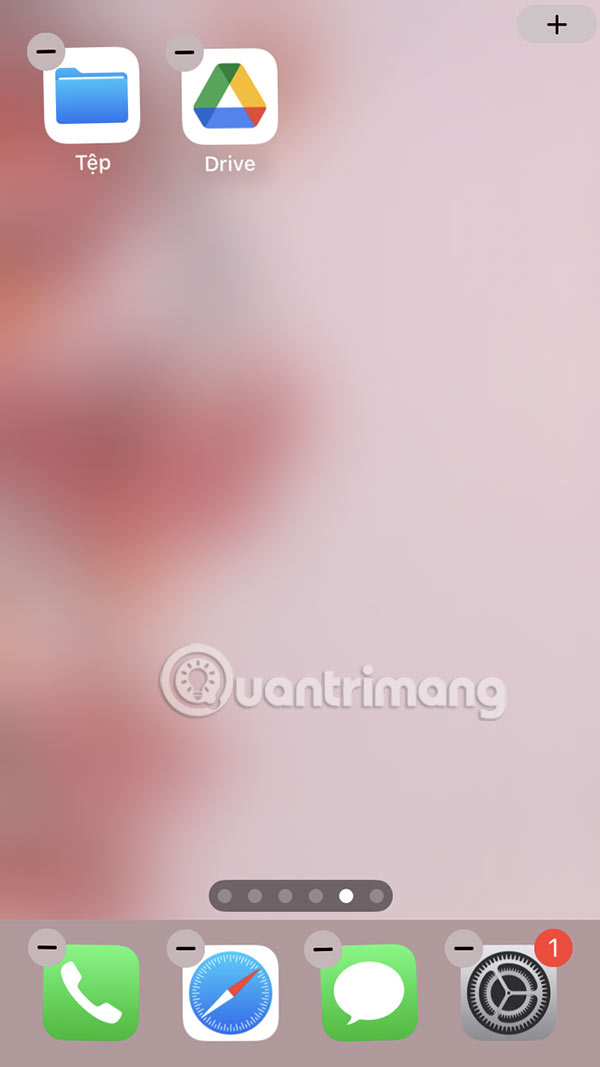
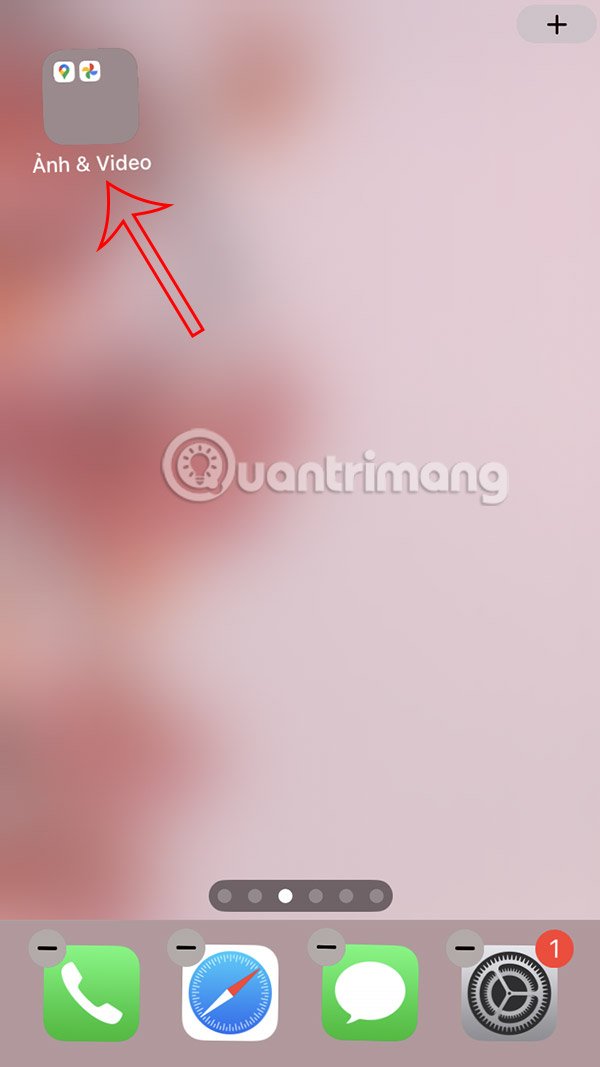
Bước 2:
Nhấn giữ vào thư mục rồi chọn Đổi tên trong menu hiển thị. Lúc này bạn nhập tên thư mục mới muốn đặt thay cho tên thư mục mặc định mà iPhone đặt.
Bây giờ chúng ta kéo những ứng dụng vào trong thư mục đó để gộp chúng lại.
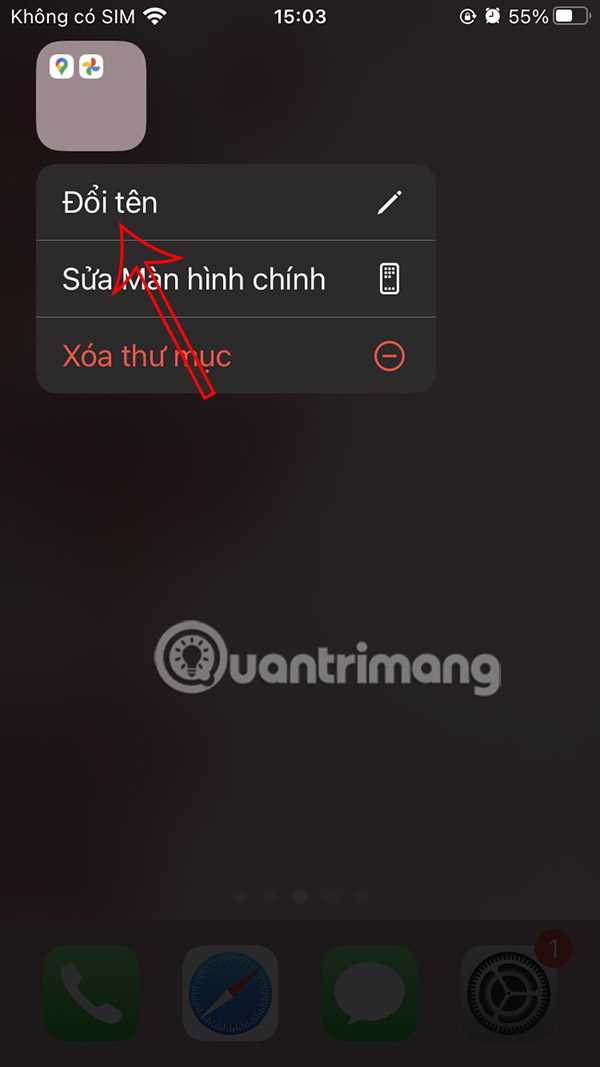
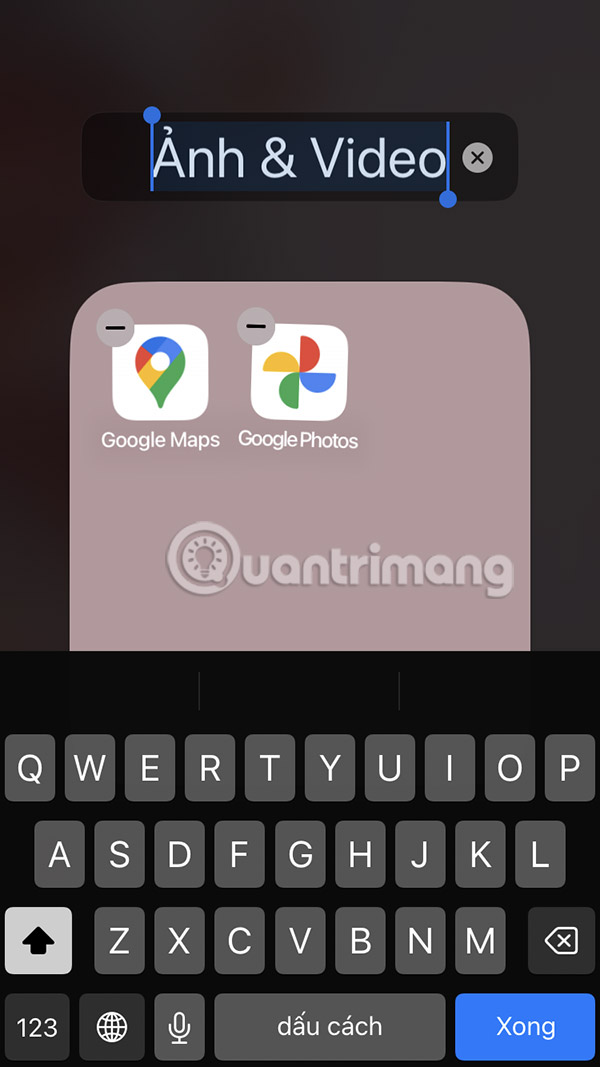
Bước 3:
Để xóa ứng dụng trong thư mục, bạn chỉ cần nhấn và giữ vào ứng dụng đó và kéo ra ngoài màn hình là được.
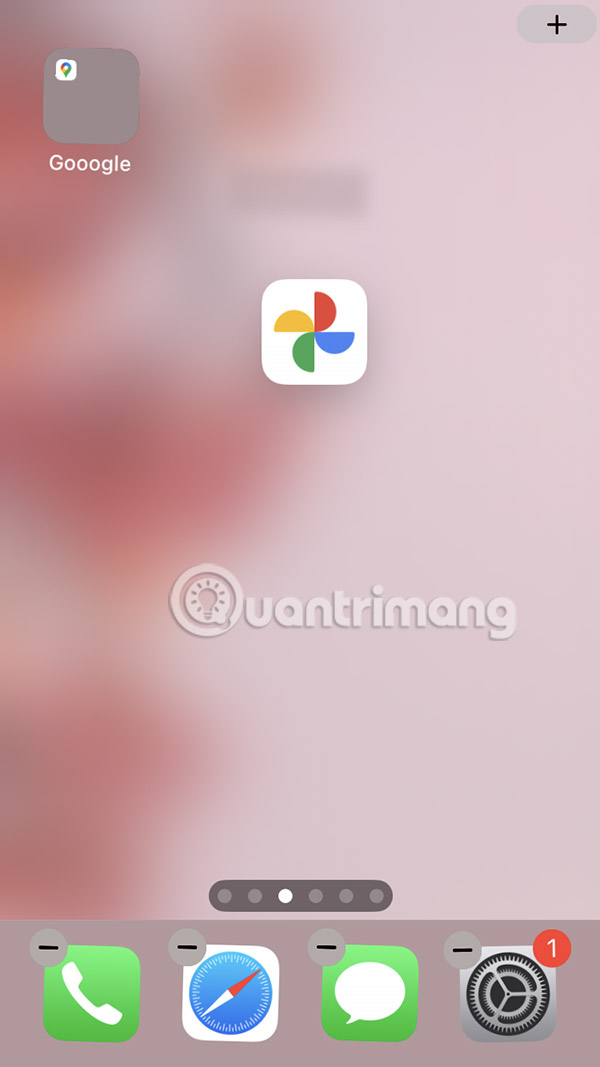
Để xóa một thư mục trên iPhone, người dùng chỉ cần xóa tất cả các ứng dụng bên trong thư mục đó. Ngay khi bạn xóa ứng dụng cuối cùng khỏi thư mục, nó sẽ tự động biến mất.
 Công nghệ
Công nghệ  AI
AI  Windows
Windows  iPhone
iPhone  Android
Android  Học IT
Học IT  Download
Download  Tiện ích
Tiện ích  Khoa học
Khoa học  Game
Game  Làng CN
Làng CN  Ứng dụng
Ứng dụng 
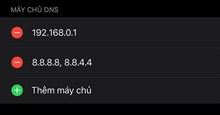
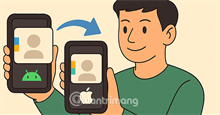

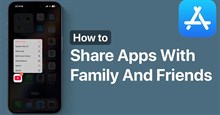


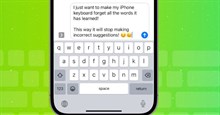
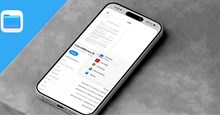




















 Linux
Linux  Đồng hồ thông minh
Đồng hồ thông minh  macOS
macOS  Chụp ảnh - Quay phim
Chụp ảnh - Quay phim  Thủ thuật SEO
Thủ thuật SEO  Phần cứng
Phần cứng  Kiến thức cơ bản
Kiến thức cơ bản  Lập trình
Lập trình  Dịch vụ ngân hàng
Dịch vụ ngân hàng  Dịch vụ nhà mạng
Dịch vụ nhà mạng  Dịch vụ công trực tuyến
Dịch vụ công trực tuyến  Quiz công nghệ
Quiz công nghệ  Microsoft Word 2016
Microsoft Word 2016  Microsoft Word 2013
Microsoft Word 2013  Microsoft Word 2007
Microsoft Word 2007  Microsoft Excel 2019
Microsoft Excel 2019  Microsoft Excel 2016
Microsoft Excel 2016  Microsoft PowerPoint 2019
Microsoft PowerPoint 2019  Google Sheets
Google Sheets  Học Photoshop
Học Photoshop  Lập trình Scratch
Lập trình Scratch  Bootstrap
Bootstrap  Văn phòng
Văn phòng  Tải game
Tải game  Tiện ích hệ thống
Tiện ích hệ thống  Ảnh, đồ họa
Ảnh, đồ họa  Internet
Internet  Bảo mật, Antivirus
Bảo mật, Antivirus  Doanh nghiệp
Doanh nghiệp  Video, phim, nhạc
Video, phim, nhạc  Mạng xã hội
Mạng xã hội  Học tập - Giáo dục
Học tập - Giáo dục  Máy ảo
Máy ảo  AI Trí tuệ nhân tạo
AI Trí tuệ nhân tạo  ChatGPT
ChatGPT  Gemini
Gemini  Điện máy
Điện máy  Tivi
Tivi  Tủ lạnh
Tủ lạnh  Điều hòa
Điều hòa  Máy giặt
Máy giặt  Cuộc sống
Cuộc sống  TOP
TOP  Kỹ năng
Kỹ năng  Món ngon mỗi ngày
Món ngon mỗi ngày  Nuôi dạy con
Nuôi dạy con  Mẹo vặt
Mẹo vặt  Phim ảnh, Truyện
Phim ảnh, Truyện  Làm đẹp
Làm đẹp  DIY - Handmade
DIY - Handmade  Du lịch
Du lịch  Quà tặng
Quà tặng  Giải trí
Giải trí  Là gì?
Là gì?  Nhà đẹp
Nhà đẹp  Giáng sinh - Noel
Giáng sinh - Noel  Hướng dẫn
Hướng dẫn  Ô tô, Xe máy
Ô tô, Xe máy  Tấn công mạng
Tấn công mạng  Chuyện công nghệ
Chuyện công nghệ  Công nghệ mới
Công nghệ mới  Trí tuệ Thiên tài
Trí tuệ Thiên tài